Cuối cùng, với sự ra đời của phiên bản 74, Google Chrome hỗ trợ chế độ tối nguyên bản cho trình duyệt web Chrome của mình.
"Chế độ tối" trước đây đã được thêm vào chrome 73 và chỉ khả dụng cho người dùng Mac, nhưng giờ đây Chrome 74 đang ra mắt cho người dùng Windows, Mac và Linux với các tính năng như tải chậm và các cải tiến nền khác, đồng thời bao gồmcho cửa sổMới""Chế độ tối" 10người dùng.
Điều này có nghĩa là nếu bạn là người dùng Windows 10, bạn sẽ thấy bản cập nhật chrome 74 đến theo cơ chế thông thường và chế độ tối sẽ tự động bắt đầu sau khi người dùng Windows 10 bật chế độ tối trên toàn hệ thống.
Nhưng theoTrợ giúp Chrome diễn đànQuản lý cộng đồng trên Theo các báo cáo, Google chỉ đang "triển khai tính năng này cho một số lượng nhỏ người dùng Chrome M74 ngay bây giờ" và "nó sẽ được phổ biến rộng rãi hơn trong tương lai gần."
Để đợi Google kích hoạt hoàn toàn tính năng này, có một phím tắt để buộc chế độ tối:
Cách bật Chủ đề tối trên Chrome
Chrome 74 có sẵn để tải xuống từ trang Chrome của GoogleĐâyhoặc Trợ giúp> Giới thiệu về Chrome nếu bạn đã sử dụng trình duyệt này.
Nhấp chuột phải vào lối tắt Chrome (trên màn hình nền), chọn Thuộc tính
- Trong thuộc tính lối tắt của chrome, hãy chuyển đến " Đường tắt" Chuyển hướng.
- Trong trường "Mục tiêu", bạn cần thêm thông số sau
- Chế độ tối cưỡng bức
- Mục tiêu sẽ trông như thế này:
"C:UsersUsernameAppDataLocalGoogleChrome SxSApplicationchrome.exe" --force-dark-mode".
Nếu các tham số trên không hoạt động, bạn cũng có thể thử dòng lệnh sau:
--enable-features = WebUIDarkMode --force-dark-mode
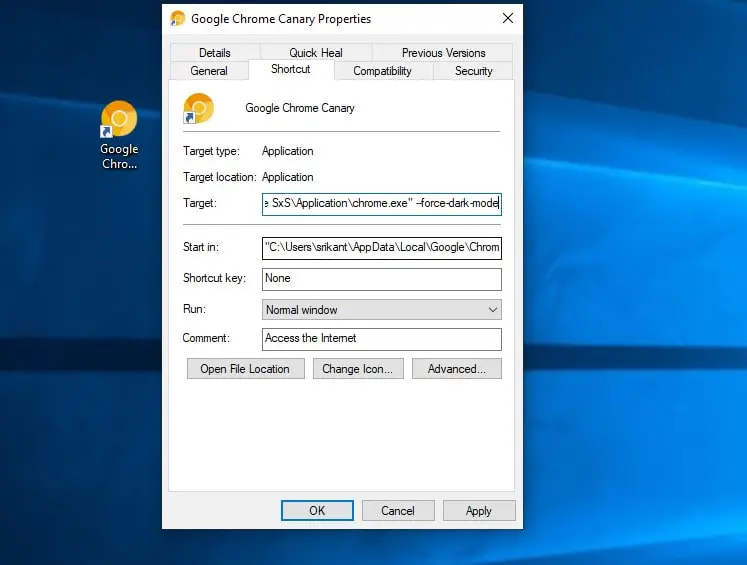
- Nhấp chuột " ứng dụng Và Đảm bảo" để lưu các thay đổi.
- Đó là tất cả các trình duyệt chrome đang mở và nó sẽ đại diện cho chế độ tối mới.
Nếu bạn muốn hoàn nguyên các thay đổi, hãy mở lại thuộc tính chrome, sau đó--force-dark-mode từ trường "đích"xóa cái này gắn cờ để xem Chrome có chủ đề mặc định bình thường.

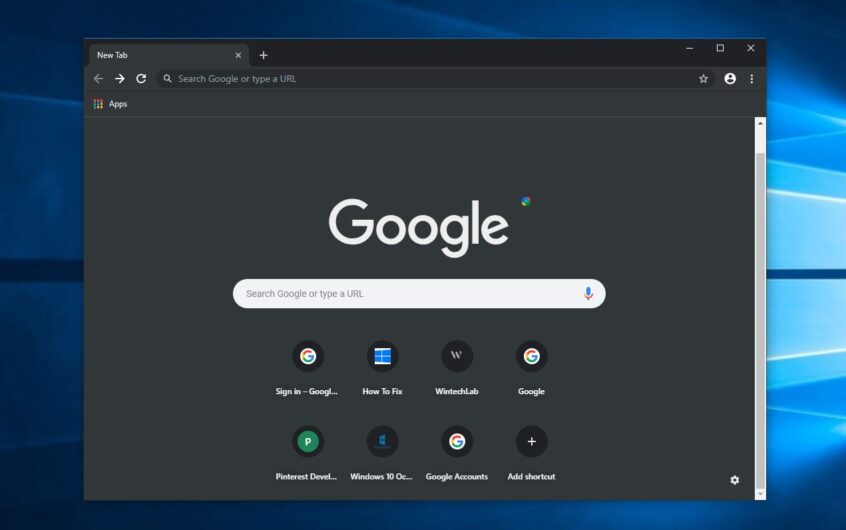
![[Đã sửa chữa] Microsoft Store không thể tải xuống ứng dụng và trò chơi](https://oktechmasters.org/wp-content/uploads/2022/03/30606-Fix-Cant-Download-from-Microsoft-Store.jpg)
![[Đã sửa] Microsoft Store không thể tải xuống và cài đặt ứng dụng](https://oktechmasters.org/wp-content/uploads/2022/03/30555-Fix-Microsoft-Store-Not-Installing-Apps.jpg)

